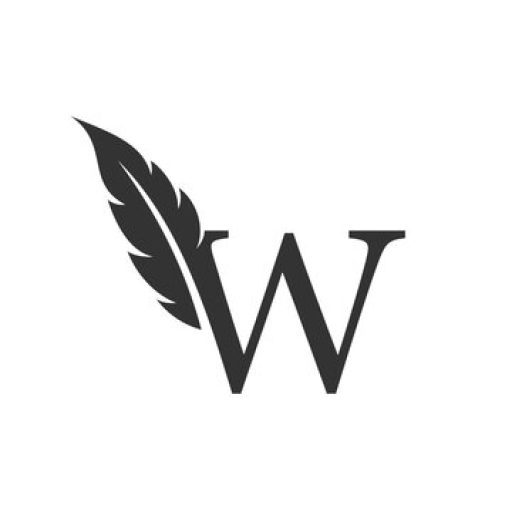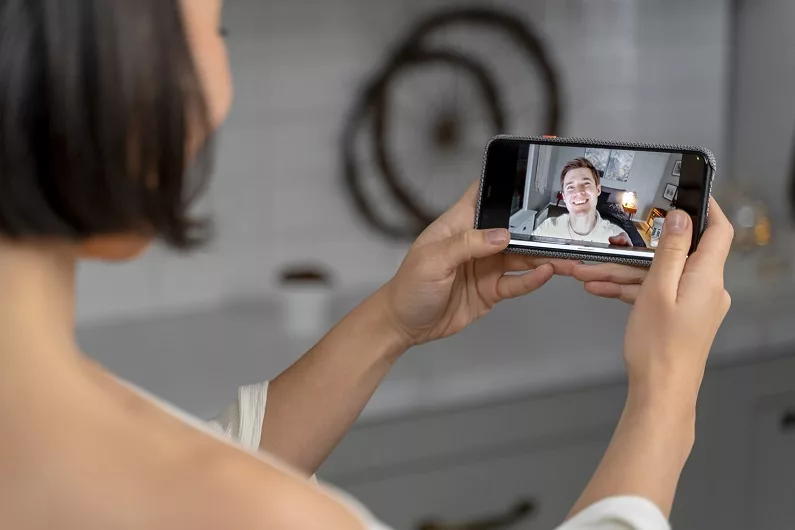Содержание
Вы когда-нибудь задумывались, почему люди используют процессы для реверса видео на iPhone? Обсуждая часть «почему», одновременно играю в фильм или конкретная сцена, пара сцен требует вашего внимания как зрителя. Если вы кинорежиссер или видеоблогер, возможно, вы осознаете важность переворачивания видео, которое иногда делается, чтобы показать, что произошло в прошлом. Сегодня в социальных сетях популярны обратные видеоролики. в первую очередь в результате творческих концепций видеоформ, которые разрабатывают люди. В этом блоге мы опишем, как перевернуть видео на iPhone и лучшие бесплатные приложения для реверса видео на iPhone.
Топ-5 лучших бесплатных приложений для реверсирования видео на iPhone
1. Редактор снимков
InShot Editor — это приложение для редактирования видео, которое делает ваши видео еще более интересными и увлекательными для просмотра. Вы можете редактировать, обрезать, разделять или объединять любой видеоклип, используя многочисленные инструменты приложения для редактирования видео InShot. Вы также можете добавить к своему видео фильтры и специальные эффекты, чтобы оно выглядело еще лучше. Здесь мы описываем пошаговый процесс реверса видео на iPhone с помощью приложения-редактора InShot.
- Первый шаг — загрузить приложение Inshot и открыть его.
- Нажмите «Создать новый раздел».
- Выберите видео для импорта и реверсируйте его.
- Нажмите «Холст» и выберите соотношение размеров кадра. (вы также можете выбрать отсутствие рамки)
Выберите «Реверс», проведя пальцем по инструментам вправо.
- Это может занять некоторое время, в зависимости от продолжительности видео.
- Посмотрите видео после завершения процесса.
- Вы можете удалить водяной знак приложения, коснувшись крестика (x) и посмотрев рекламу.
- Нажмите кнопку «Экспорт» в правом верхнем углу.
- Нажмите на кнопку «Сохранить».
Начнется экспорт видео. Оставайтесь на экране приложения и не блокируйте iPhone, чтобы избежать задержки или отмены процесса.
2. Видеоредактор Vn
VN Video Editor — чрезвычайно популярное и удобное приложение. Он доступен на iPhone, Android, Mac и ПК с Windows. Это бесплатно! Благодаря его мощным возможностям вы можете легко создавать и редактировать видео. Вот пошаговый процесс реверса видео на iPhone с помощью приложения VN Video Editor.
- Установите приложение VN Editor из App Store.
- Откройте приложение и нажмите «Создать новое».
- Выберите видео для импорта и реверса.
- Выберите «Реверс», проведя пальцем по инструментам вправо.
- Посмотрите видео после завершения процесса.
- Нажмите кнопку «Экспорт» в правом верхнем углу.
- Нажмите на кнопку «Сохранить».
3. Кинемастер
KineMaster — мощный инструмент для редактирования видео, который может превратить ваше скучное видео в прекрасный шедевр. Если вы новичок, этот пошаговый процесс поможет вам редактировать видео на KineMaster.
- Установите приложение VN Editor из App Store.
- Откройте приложение и нажмите «Создать новое».
- Выберите соотношение 16:9.
- Выберите видео для импорта и реверса.
- Нажмите на обратную опцию в инструментах.
- Нажмите на кнопку «Сохранить».
4. Обратный фильм X
Switch Film FX — приложение для камеры, позволяющее снимать волшебное обратное видео. Любой может это осуществить! Сначала запишите на видео кого-нибудь (или себя): гуляете, пьете выжатый апельсин, разговариваете или любую другую мысль, которая придет вам в голову! После этого выберите идеальный фрагмент фильма и нажмите «Старт». Это лучшее приложение для реверса для пользователей iPhone. Вот самый простой способ перевернуть видео, выполнив очень простые действия.
- Загрузите Reverse Movie FX в магазине приложений.
- Нажмите «Открыть».
- Нажмите на опцию запуска в обратном направлении.
- Выберите между записью фильма или выбором фильма.
- Выберите видео, которое хотите перевернуть.
- Нажмите «Начать движение задним ходом».
- Ваш файл автоматически сохранится в вашей галерее.
5. Фильмора Го
FilmoraGo — это мобильная программа для редактирования видео, простая в использовании и мощная, со всеми необходимыми инструментами. Вы можете использовать его для всего: от съемки видео до их редактирования, обмена ими и сокращения клипов.
Чтобы придать вашим видео больше блеска, вы также можете использовать массу потрясающей музыки, эффектов, фильтров, переходов, стикеров и текста. Вы можете использовать как бесплатную версию FilmoraGo, так и профессиональную. Давайте посмотрим пошаговое руководство по обращению видео с помощью FilmoraGo.
- Установите приложение FilmoGo из магазина приложений.
- Нажмите «Открыть».
- Выберите видео из галереи и импортируйте его.
- Выберите реверс на значке скорости.
- Сохраните видео.
Заключение
Это, по сути, все, что я хочу объяснить всем пользователям iPhone и любителям редактирования видео. В наши дни мир и множество приложений для редактирования видео становятся все более интересными. Так что используйте эти лучшие бесплатные приложения для редактирования, чтобы превратить ваше видео в шедевр.